1、打开一个实例文件,选中要筛选的单元格区域。

2、单击菜单栏中的”数据”选项卡,单击”筛选”按钮。

3、所选单元格区域最上端单元格右侧出现了下拉箭头,单击下拉箭头。
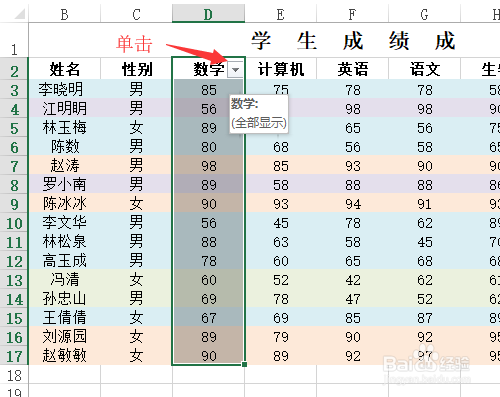
4、在展开的下拉列表中选择”数字筛选”,然后单击”自定义筛选”。

5、在弹出的对话框中,单击第一行左侧,下拉箭头,在选项中单击”大于”。

6、紧接着在右侧的下拉列表,单击”80”,或者在文本栏中直接输入80。

7、在第二行右侧下拉列表中单击“小于”,并在右侧,下拉文本框中输入90。
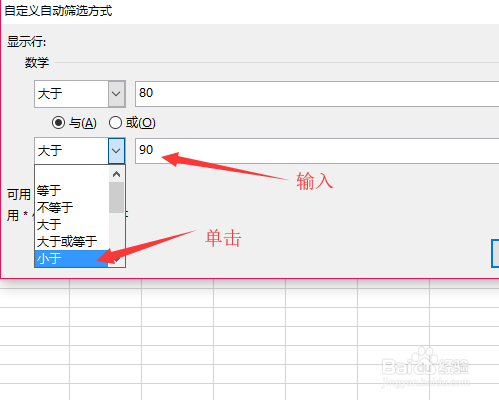
8、以上条件设置完之后,单击右侧的”确定”。
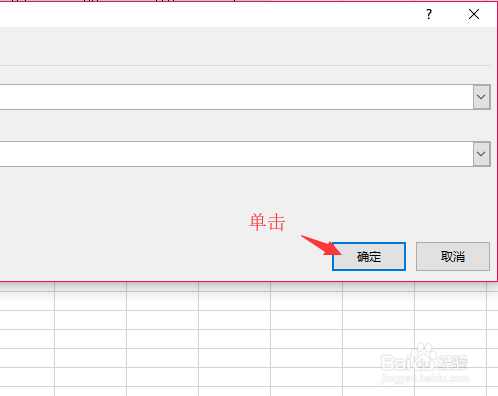
9、返回的工作表就显示出筛选之后的效果。

